谷歌浏览器怎么设置快捷键?谷歌浏览器快捷键设置方法
更新日期:2023-08-30 22:05:17
来源:转载
手机扫码继续观看

谷歌浏览器怎么设置快捷键?我们在使用这款浏览器的时候,很多都是通过鼠标来操作,不少用户想要设置快捷来进行操作,但是不知道应该怎么设置,我们需要通过扩展程序来进行调整,那么今天纯净之家小编就来和各位分享具体的步骤,希望能够给大伙带来帮助。
![]()
谷歌浏览器 V111.0.5563.65 官方版 [电脑软件]
大小:1.27 MB 类别:网络软件 立即下载谷歌浏览器怎么设置快捷键
1、点击最右边按钮,打开工具——扩展程序。
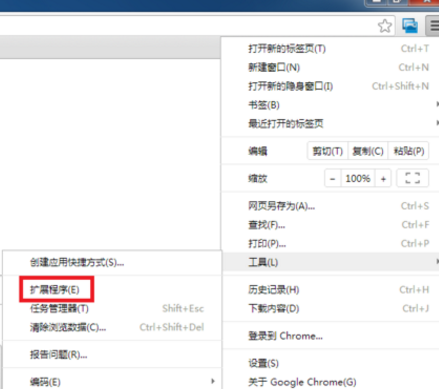
2、在里面点击“谷歌浏览器程序库”,(如果曾经安装过扩展程序就直接点击“获取更多扩展程序”)。
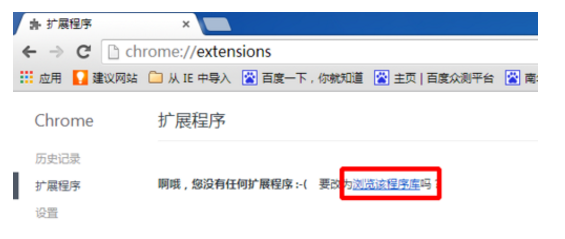
3、搜索Keyconfig扩展程序并添加。
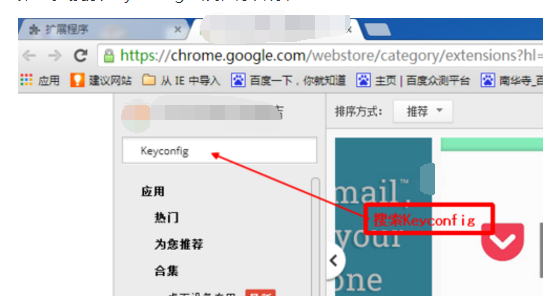
4、在扩展程序中找到刚添加的程序,点击下面“选项”进行设置。
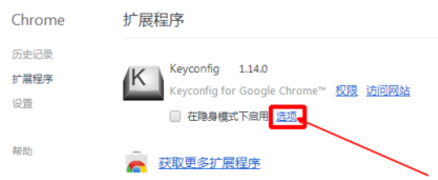
5、选择Actions按钮找到select right tab(选择右边标签)和select left tab(选择左边标签)进行快捷键设置,在做图片题中习惯选择1,2分别作为左右标签选择的快捷键。

谷歌浏览器相关版本下载:
该文章是否有帮助到您?
常见问题
- monterey12.1正式版无法检测更新详情0次
- zui13更新计划详细介绍0次
- 优麒麟u盘安装详细教程0次
- 优麒麟和银河麒麟区别详细介绍0次
- monterey屏幕镜像使用教程0次
- monterey关闭sip教程0次
- 优麒麟操作系统详细评测0次
- monterey支持多设备互动吗详情0次
- 优麒麟中文设置教程0次
- monterey和bigsur区别详细介绍0次
系统下载排行
周
月
其他人正在下载
更多
安卓下载
更多
手机上观看
![]() 扫码手机上观看
扫码手机上观看
下一个:
U盘重装视频












